Druckkopf-/ Düsenreinigung bei Tintenstrahldruckern
Wenn Ihr Ausdruck streifig ist oder zu blass aussieht, kann das an eingetrockneten Düsen im Druckkopf liegen. Meist hilft hier eine Düsenreinigung. Je nach Hersteller finden Sie im Menü des Druckers den entsprechenden Punkt auch unter Druckkopfreinigung oder Intensivreinigung. Bevor Sie jedoch eine solche Reinigung starten, überprüfen Sie den Füllstand Ihrer Druckerpatronen und ob evtl. noch Klebestreifen vorhanden sind, welche vor der Verwendung entfernt werden müssen. Um in Zukunft solche Probleme zu vermeiden, sollten Sie einige Punkte beachten:
1. Spätestens alle 2 Wochen sollte etwas gedruckt werden.
2. Verwenden Sie nur hochwertige Tinte, die auf die Köpfe abgestimmt wurde.
3. Stellen Sie den Drucker nicht in die Nähe der Heizung, oder an einen Platz mit starker Sonneneinstrahlung.
Sollten die Reinigungen keine Veränderung bringen, lassen sich die Düsen mit dieser Methode nicht wieder freispülen. Bei Druckern mit nur 2 Patronen (schwarz und bunt) sollten die Patronen ersetzt werden. Da hier der Druckkopf mit an der Patrone ist, dürfte der Fehler behoben sein. Bei Geräten mit mind. 4 separaten Farben kann man versuchen den Druckkopf, welcher fest im Drucker verbaut ist, manuell mit einem Düsenreiniger zu reinigen. Diese Reiniger sind bei uns im Geschäft erhältlich und wir erklären Ihnen gerne das Vorgehen bei Ihrem Modell.
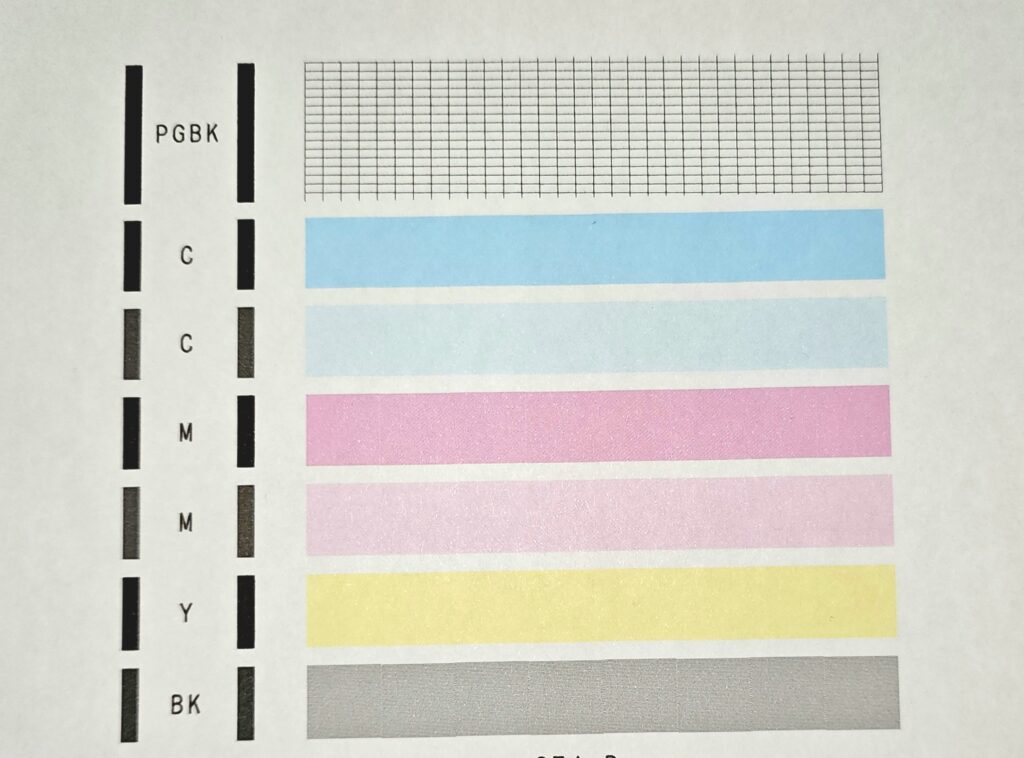
Druckkopf-Reinigung bei Brother Geräten:
Nachdem Sie Ihre Patronen geprüft haben gehen Sie folgendermaßen vor:
1. Wählen Sie im Menü des Gerätes die Einstellungen (Zahnrad)
2. Wechseln Sie in „Wartung“
3. Suchen Sie den Punkt „Druckkopfreinigung“
4. Wählen Sie den Punkt „Nur schwarz“, „Nur Farbe“ oder „Alle“
5. Wählen Sie zwischen „Normal“, „Stark“, oder „Am stärksten“
Drucken Sie nach der Reinigung eine Testseite (im gleichen Menü zu finden) und schauen Sie, ob noch fehlerhafte Stellen zu sehen sind. Führen Sie die Reinigung ggfs. ein weiteres mal durch, bis alle Farben wieder ok sind. Dies kann durchaus mehrere Reinigungen dauern, je nachdem wie stark die Verschmutzung ist.
Intensivreinigung bei Canon Geräten:
Nachdem Sie Ihre Patronen geprüft haben gehen Sie folgendermaßen vor:
1. Wählen Sie im Menü des Gerätes die Einstellungen (Zahnrad)
2. Wechseln Sie in „Wartung“
3. Wählen Sie „Reinigung“ oder „Intensivreinigung“
4. Starten Sie den Vorgang
Drucken Sie nach der Reinigung das Düsentestmuster (im gleichen Menü zu finden) und schauen Sie, ob noch fehlerhafte Stellen zu sehen sind. Führen Sie die Reinigung ggfs. ein weiteres mal durch, bis alle Farben wieder ok sind. Dies kann durchaus mehrere Reinigungen dauern, je nachdem wie stark die Verschmutzung ist.
Druckkopfreinigung bei Epson Geräten:
Nachdem Sie Ihre Patronen geprüft haben gehen Sie folgendermaßen vor:
1. Wählen Sie im Menü des Gerätes die Einstellungen
2. Wechseln Sie in „Wartung“
3. Wählen Sie den Punkt „Druckkopfreinigung“
4. Bestätigen Sie mit „OK“
Drucken Sie nach der Reinigung das Düsentestmuster (im gleichen Menü zu finden) und schauen Sie, ob noch fehlerhafte Stellen zu sehen sind. Führen Sie die Reinigung ggfs. ein weiteres mal durch, bis alle Farben wieder ok sind. Dies kann durchaus mehrere Reinigungen dauern, je nachdem wie stark die Verschmutzung ist.
Über die Windows-Software von Epson (Epson Status Monitor):
Nachdem Sie Ihre Patronen geprüft haben gehen Sie folgendermaßen vor:
1. Starten Sie auf Ihrem PC die Epson Software
2. Klicken Sie mit der rechten Maustaste auf das Druckersymbol in der Taskleiste
3. Wählen Sie im Menü die „Druckkopfreinigung“ aus
4. Starten Sie den Vorgang
Drucken Sie nach der Reinigung das Düsentestmuster (im gleichen Menü zu finden) und schauen Sie, ob noch fehlerhafte Stellen zu sehen sind. Führen Sie die Reinigung ggfs. ein weiteres mal durch, bis alle Farben wieder ok sind. Dies kann durchaus mehrere Reinigungen dauern, je nachdem wie stark die Verschmutzung ist.
Druckköpfe reinigen bei HP Geräten:
Nachdem Sie Ihre Patronen geprüft haben gehen Sie folgendermaßen vor:
1. Wählen auf dem Display des Gerätes den Punkt „Menü“
2. Drücken Sie auf das Symbol „Tools“(Werkzeuge)
3. Wählen Sie den Punkt „Fehlerbehebung“
4. Starten Sie „Druckköpfe reinigen“
Drucken Sie nach der Reinigung das Düsentestmuster (im gleichen Menü zu finden) und schauen Sie, ob noch fehlerhafte Stellen zu sehen sind. Führen Sie die Reinigung ggfs. ein weiteres mal durch, bis alle Farben wieder ok sind. Dies kann durchaus mehrere Reinigungen dauern, je nachdem wie stark die Verschmutzung ist.
Auch in den Apps des jeweiligen Herstellers finden Sie im Menü die Möglichkeit die Druckköpfe zu reinigen.
Je nach Modell ist es möglich, dass der Menüaufbau bei Ihrem Gerät anders ist. In diesem Fall senden Sie uns gerne eine Nachricht mit Ihrer Modellbezeichnung an info@printerstore.com. Wir helfen Ihnen gerne weiter.
